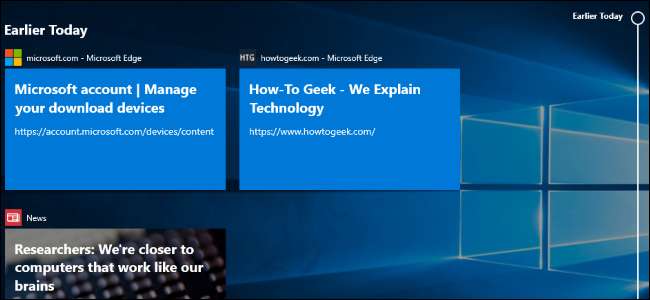
Microsoft er klar til å slippe Windows 10s "April 2018 Update." Opprinnelig skulle den kalles "Spring Creators Update" og fikk kodenavnet "Redstone 4." Dette er Windows 10 versjon “1803”, og det lanserer i dag 30. april 2018.
Du kan last ned oppdateringen fra april 2018 i dag , selv om Microsoft ikke gir deg det via Windows Update ennå.
I SLEKT: Hvordan få Windows 10s oppdatering fra april 2018 nå
Tidslinjen viser en liste over aktiviteter fra alle enhetene dine
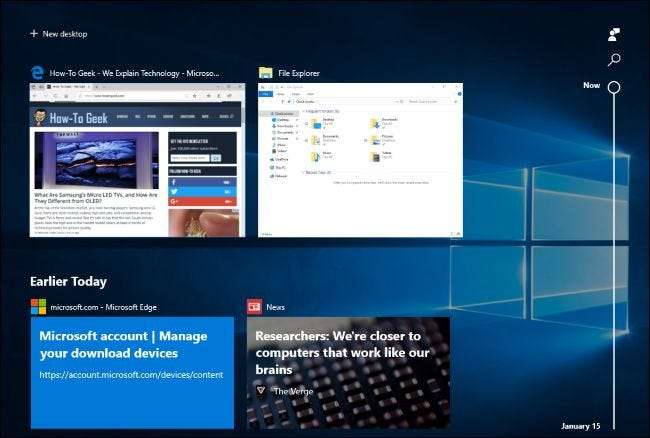
De Tidslinjefunksjon , som opprinnelig skulle debutere i Windows 10's Fall Creators Update , er her i april 2018-oppdateringen.
Tidslinjen forbedrer “ Oppgavevisning ”Med en historie med aktiviteter du tidligere har utført på datamaskinen din. Når du klikker på “Oppgavevisning” -knappen på oppgavelinjen eller trykker på Windows + Tab, ser du aktiviteter fra “Tidligere i dag” så vel som tidligere dager under det nåværende åpne programmet. Dette kan omfatte nettsider du hadde åpnet i Microsoft Edge, artikler du leste i News-appen, dokumenter du jobbet med i Microsoft Word og steder du så på i Maps-appen.
Poenget med denne funksjonen er å gjøre det lettere å gjenoppta “aktiviteter” du tidligere har foretatt. Disse vil til og med synkroniseres på tvers av enhetene dine, slik at du kan gjenoppta aktiviteter på en annen PC. Cortana vil også dukke opp og gi deg en liste over aktiviteter for å "Gjenoppta fra andre enheter" når du flytter mellom to enheter med aktivert aktivitet.
I SLEKT: Hva er tidslinjen til Windows 10, og hvordan bruker jeg den?
Du kan bruke rullefeltet eller søkefeltet for å bla tilbake gjennom aktiviteter. De er kategorisert etter dag, og hvis du viser alle aktiviteter fra en bestemt dag, blir de kategorisert etter time. Du kan høyreklikke på en aktivitet og finne alternativer for å fjerne alle aktiviteter fra den dagen eller timen. Det er nye alternativer for å kontrollere hvordan denne funksjonen fungerer under Innstillinger> Personvern> Aktivitetslogg.
Microsoft planlegger å integrere dette med mobilapper også, slik at aktiviteter kan spenne over din PC og telefon. Apputviklere må imidlertid aktivere støtte for denne funksjonen før den fungerer med deres PC- eller mobilapper.
"Nærliggende deling" gir enkel trådløs fildeling
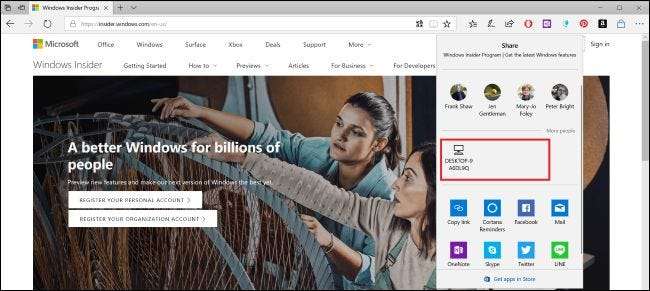
I SLEKT: Slik bruker du nærliggende deling på Windows 10
Windows 10 har nå en Deling i nærheten ”Fildelingsfunksjon som fungerer mye som Apples AirDrop . Denne funksjonen har også blitt kalt "Near Share."
Forutsatt at PCen din har Bluetooth-aktivert, kan du klikke på "Del" -knappen i en hvilken som helst app, og enheter i nærheten med nærliggende deling aktivert vises i listen. Klikk på en av enhetene, så deler du innholdet trådløst.
Dette fungerer i alle apper med Share-funksjonalitet. Du kan bruke den til å dele bilder i Photos-appen, dele websidekoblinger i Microsoft Edge, eller til og med dele filer trådløst i File Explorer.
Diagnostic Data Viewer viser hva Windows sender til Microsoft
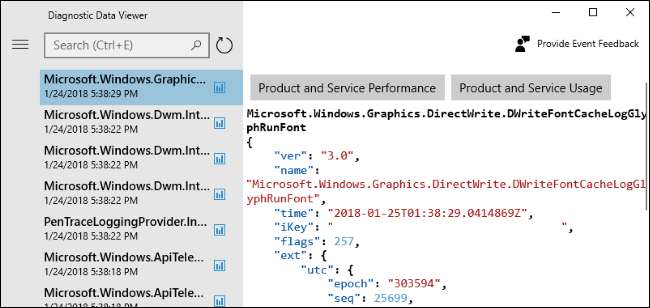
I SLEKT: Hva gjør Windows 10s grunnleggende og fullstendige telemetriinnstillinger egentlig?
Microsoft prøver fortsatt å lindre personvernproblemene rundt Windows 10 ved å være mer gjennomsiktige. For det formål er det et nytt "Diagnostic Data Viewer" -applikasjon. Dette vil vise deg, i ren tekst, det nøyaktige diagnostisk informasjon Windows 10-PCen din sendes til Microsoft. Den viser til og med all informasjonen som er lagret i Microsofts sky om din spesifikke maskinvareenhet.
For å aktivere denne funksjonen, måtte du Innstillinger> Personvern> Diagnostikk og tilbakemelding. Bytt alternativet "Diagnostisk dataviser" "På". Denne skjermen bemerker at denne funksjonen kan ta opptil 1 GB diskplass for å lagre disse dataene på din PC. Når du har aktivert det, kan du klikke på “Diagnostic Data Viewer” -knappen for å gå til Microsoft Store og laste ned det gratis Diagnostic Data Viewer-programmet for din PC, som lar deg se informasjonen. Du kan bruke søkeboksen til å finne spesifikke data eller filtrere etter forskjellige typer hendelser.
Microsoft lar deg nå også slette diagnostiske data som er samlet inn fra enheten. Bare klikk på "Slett" -knappen under Slett diagnostiske data på skjermbildet Innstillinger> Personvern> Diagnostikk og tilbakemelding.
Ikke-administrator-brukere har nå mer kontroll over diagnostiske dataene de også sender til Microsoft. Alle Windows-brukere kan nå gå til Innstillinger> Personvern> Diagnostikk og tilbakemelding og velge en av dem Grunnleggende eller full diagnostiske data. Tidligere var det bare systemadministratorer som kunne endre denne innstillingen.
Microsoft er også det forbedrende det elektroniske personvern dashbordet med en ny "aktivitetslogg" side, noe som gjør det lettere for folk å se informasjonen Microsoft lagrer på dem. Og når du setter opp en ny PC, er det en ny førstegangsoppsettprosess som tilbyr individuelle skjermer for forskjellige personverninnstillinger, noe som gjør dem enklere å konfigurere.
Rask paring for Bluetooth-enheter
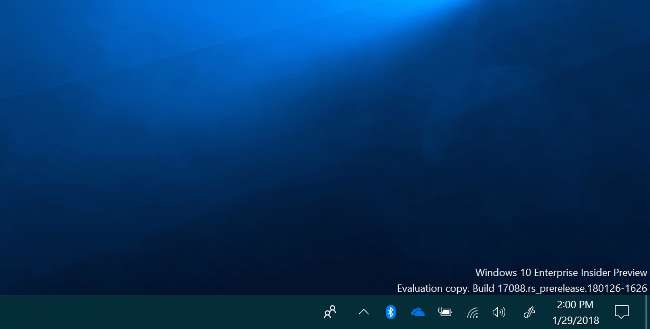
I SLEKT: Enklere Bluetooth-paring kommer endelig til Android og Windows
En "quick pair" -funksjon som vil gjøre det lettere å koble Bluetooth-enheter med PCen din, kommer til denne oppdateringen. Bare plasser en Bluetooth-enhet i paringsmodus i nærheten av PCen din, så får du et varsel der du blir bedt om å koble den, slik at du ikke engang trenger å åpne Innstillinger-appen og navigere til Bluetooth-innstillinger.
I utgangspunktet fungerer denne funksjonen bare med Surface Precision Mouse , og produsenter av enheter må legge til støtte for det. Men det er Windows-versjonen av en funksjon som kommer til enhver moderne plattform, inkludert Fast Pair på Android og den enkle sammenkoblingsprosessen til Apples AirPods eller en W1-brikke - aktivert sett med Beats-hodetelefoner på en iPhone. Sammen med Bluetooth 5.0 Dette bør gjøre bruk av Bluetooth-enheter enklere å bruke og kraftigere på alle plattformer.
Progressive Web Apps i Windows Store
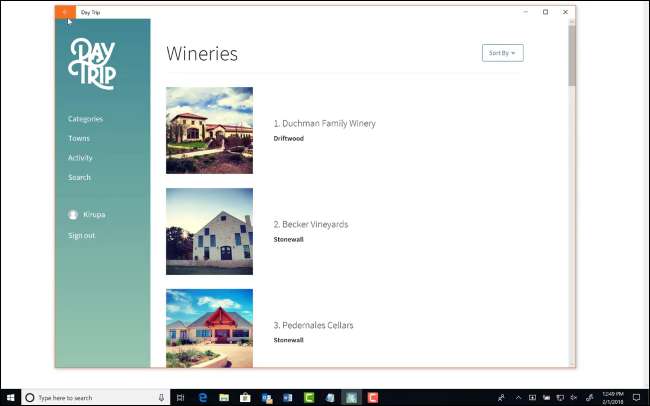
I SLEKT: Hva er progressive webapper?
Microsoft Edge-nettleseren får en rekke nye funksjoner som gjør det mulig å kjøre Progressive Web Apps (PWA) på Windows 10. Dette er i utgangspunktet en ny standard for webapper som oppfører seg som stasjonære apper. Hver app får sitt eget vindu og snarvei på oppgavelinjen, kan kjøre frakoblet og kan sende varsler. Google, Mozilla og Microsoft støtter alle PWA-er, og til og med Apple legger til litt støtte for denne teknologien.
Microsoft vil indeksere PWAer og tilby dem via Microsoft Store-appen, slik at du kan installere dem som alle andre Windows 10-apper. I fremtiden vil du også kunne installere dem direkte fra Microsoft Edge, ifølge Microsoft-ansatte i dette Twitter-tråd .
I fremtiden betyr dette at Windows 10 kan få solide versjoner av Google-apper som Gmail og Google Kalender som Progressive Web Apps tilgjengelig i Microsoft Store. Det betyr også at utviklere kan designe en app som fungerer praktisk talt overalt i stedet for å måtte lage separate apper for forskjellige plattformer. Siden Microsofts UWP-plattform ikke tiltrekker seg like stor utviklerinteresse som Android og iOS, er dette en måte Windows 10 kan få mange flere høykvalitetsapper i fremtiden.
Raskere installasjon av oppdateringen
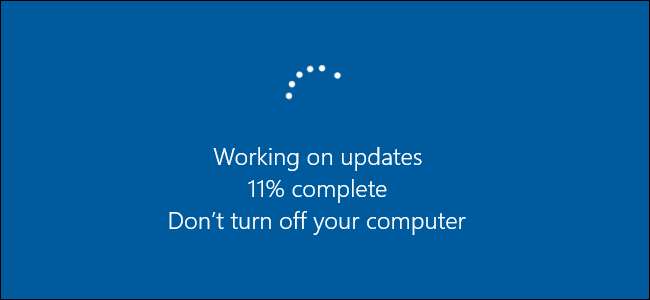
Selv om du ikke bryr deg om oppdateringene til Windows 10 - eller spesielt hvis du ikke bryr deg om oppdateringene til Windows 10 - vil du like denne. Denne oppdateringen vil fremskynde installasjonen av disse oppdateringene to ganger i året i fremtiden. Mer av oppdateringsprosessen gjøres i bakgrunnen mens du bruker PC-en, noe som betyr at tiden du trenger å sitte og vente på at oppdateringen skal installeres, reduseres. Denne elektroniske oppdateringsprosessen kjøres med lav prioritet, så den bør ikke redusere PCen mens du bruker den.
I følge Microsofts tester , "frakoblet" oppdateringstid - det vil si tiden du må vente mens du stirrer på skjermbildet "Oppdatering" etter omstart av datamaskinen din - har gått fra et gjennomsnitt på 82 minutter til 30 minutter.
Du kan nå administrere skrifter i Innstillinger og installere dem fra butikken
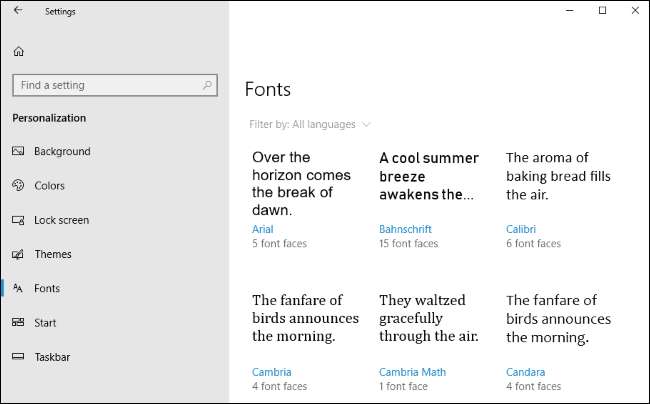
Som en del av prosessen med å trekke tilbake det gamle kontrollpanelet og flytte alt til den nye Innstillinger-appen, er det nå et skrifttypeskjermbilde under Innstillinger> Tilpasning> Fonter som lar deg se, installere og avinstallere skrifter.
Skrifter er også tilgjengelig i Microsoft Store for enklere installasjon. Klikk på "Få flere skrifter i butikken" på denne skjermen, og du åpner skrifttypesamlingen i Microsoft Store, slik at du kan laste ned og installere skrifter på en enklere og mer praktisk måte.
Forbedringer av Microsoft Edge
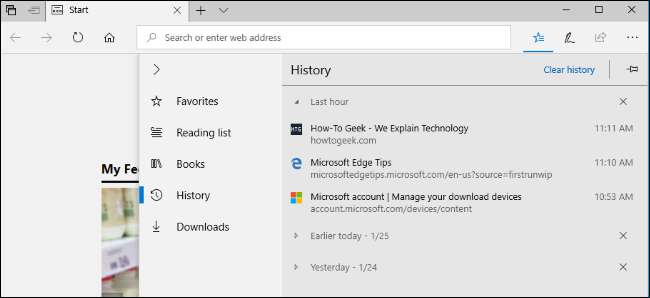
Edge har nå et redesignet "hub" - popup som viser bokmerkene, historikken, nedlastningene og til og med e-bøkene fra Microsoft Store. Når du høyreklikker på en bok i biblioteksvisningen, kan du nå velge å feste den til startskjermen. Edge's favorittlinje vises nå automatisk på den nye fanebladet forutsatt at du har minst en favoritt. Det er også et redesignet mørkt tema med mørkere svarte og mer kontrast, samt mer flytende design i akrylstil i hele Edge-grensesnittet.
Microsofts nettleser kan nå huske informasjon som navn og adresse og automatisk fylle ut skjemaer på nettsteder, noe konkurrerende nettlesere har gjort i årevis. Det kan synkronisere denne informasjonen på tvers av enhetene dine og til og med automatisk fylle ut kredittkortinformasjonen din på nettsteder, hvis du vil. Den husker ikke CVV-koden, så du må fortsatt oppgi den i kassen.
Du kan nå høyreklikke på en fane og velge "Mute Tab" for å dempe den. Når du surfer i InPrivate-modus, kan du velge å la bestemte utvidelser kjøre og eventuelt fylle ut passord, hvis du vil. Du kan velge å aldri lagre et passord for et bestemt nettsted, og Edge vil aldri be deg om å lagre passordet ditt på nettstedet igjen.
Fullskjermmodusen du får tilgang til ved å trykke på F11 er forbedret. Du kan nå holde musepekeren over toppen av skjermen eller sveipe ned fra toppen av skjermen med en finger for å få tilgang til navigasjonsfeltet uten å først forlate fullskjermmodus.
Det er også et nytt alternativ "Uekte utskrift". Når du skriver ut i Edge, setter du alternativet for rotfri utskrift til “På”, og Edge skriver ut websiden uten annonser og annen unødvendig rot. Dette fungerer imidlertid ikke på alle nettsteder.
Leseopplevelsen er redesignet, så det er en mer konsistent opplevelse enten du leser PDF-dokumenter, websider i Reading View eller EPUB-bøker fra Windows Store. Det er også en bedre bokmerkeadministrasjonsfunksjon for å lage og jobbe med bokmerker i dokumenter. Det er også en ny leseopplevelse på full skjerm, og eventuelle notater og bokmerker du oppretter, synkroniseres på alle enhetene dine. Microsoft gjorde en rekke forbedringer i EPUB-layout og støtter nå EPUB Media Overlays for lydfortalte bøker.
Under panseret støtter Edge nå Service Workers og Push and Cache API-ene. Dette betyr at nettsteder kan sende varsler som vises i handlingssenteret ditt, selv når de ikke er åpne i nettleseren din. Og visse nettsteder kan bruke den lokale hurtigbufferen til å jobbe offline eller øke ytelsen. De Web Media Extensions pakken er nå også installert som standard, så Edge støtter nå de åpne OGG Vorbis lyd- og Theora-videoformatene. Disse formatene brukes for eksempel på Wikipedia. Edge støtter også CSS-utvidelser for OpenType Font Variations, slik at enkeltfontfiler som flere skrifttyper med forskjellige attributter tillates. Utviklere kan nå forankre DevTools vertikalt for mer skjermplass.
Pekeplate gester er nå også tilgjengelig - forutsatt at den bærbare datamaskinen har en Presisjonspekeplate . Bevegelser som klype-til-zoom og to-finger-panorering fungerer på pekeplaten til den bærbare datamaskinen, akkurat som de fungerer på en berøringsskjerm.
Nye Cortana-funksjoner
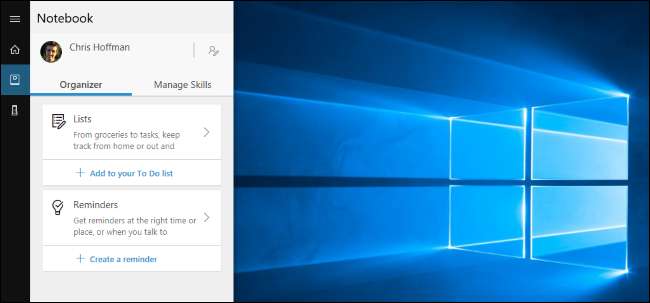
Cortana har et nytt "Organizer" -grensesnitt under Notisboken, noe som gjør det enkelt å se listene og påminnelsene dine. Ferdigheter som smarthome-kontroller er skilt ut på en egen kategori Administrer ferdigheter, og gir et sted å konfigurere Cortana og oppdage nye ferdigheter.
Den nye Cortana Collections-funksjonen er slått sammen med Cortanas Lists-funksjon, slik at du får et rikt grensesnitt for å konfigurere hvilken slags liste du lager. Klikk på "Lister" under Notatblokken for å jobbe med lister.
Når du har installert den siste Spotify-appen og logget på Spotify under Notatbok> Administrer ferdigheter, kan du bruke Cortana til å kontrollere Spotify med naturlig språk. For eksempel fungerer kommandoer som "Spill julemusikk på Spotify", "Spill [artist]" og "Spill rockemusikk".
Cortanas nettsøkfunksjoner kan ikke lenger være deaktivert via gruppepolicy på Windows 10 Professional. Bare Windows 10 Enterprise og Education-brukere kan deaktivere websøk i Cortana ved å bruke retningslinjer som "Deaktiver websøk."
My People Settings
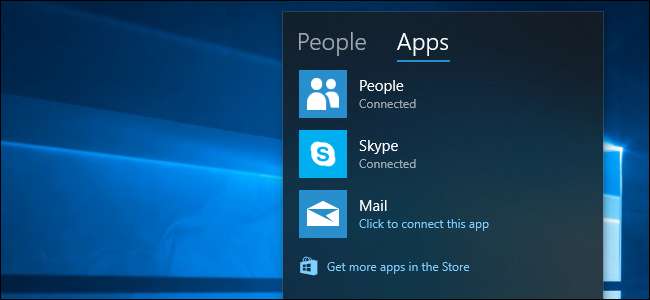
I SLEKT: Hvordan bruke "My People" på oppgavelinjen i Windows 10
De My People-funksjonen e som debuterte i Windows 10's Fall Creators Update har også en rekke forbedringer. My People støtter nå dra og slipp, slik at du kan dra og slippe kontakter i popup-vinduet My People for å prioritere dem på nytt eller dra og slippe personikonene på oppgavelinjen.
I Fall Creators Update tillot My People deg bare å feste tre personer til oppgavelinjen, men du kan nå velge hvor mange du vil feste — fra en til ti. Gå til Innstillinger> Tilpasning> Oppgavelinje for å finne dette alternativet. Folk som er festet til popupen Mine folk, kan nå også sende deg animerte emoji-varsler.
Windows vil nå foreslå apper du kan være interessert i som integreres med My People. Du kan deaktivere dette fra Innstillinger> Personalisering> Oppgavelinje, hvis du vil.
HDR-video på flere PCer
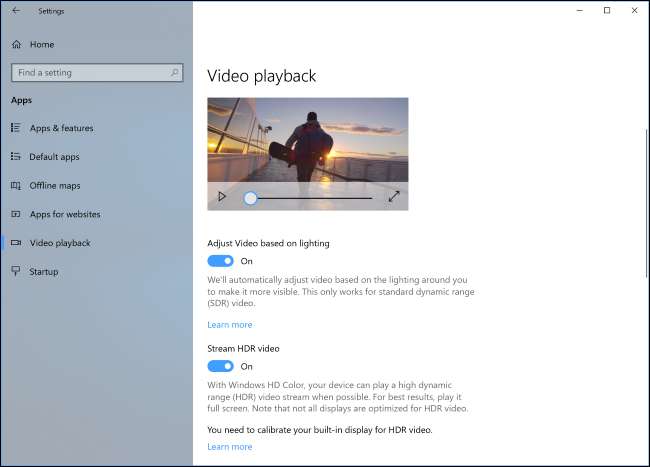
Microsoft utvider HDR-videostøtten til flere enheter. Mange nye enheter kan spille HDR-video, men ble ikke kalibrert for det fra fabrikken. For å sjekke om enheten din kan spille HDR-video, gå til Innstillinger> Apper> Videoavspilling. Hvis du kan sette alternativet “Stream HDR video” til On, kan enheten spille HDR-video, hvis den først er riktig kalibrert.
For å bruke Microsofts nye eksperimentelle kalibreringsverktøy, klikk på “Endre kalibreringsinnstillinger for HDR-video på den innebygde skjermen” her.
Grafikkinnstillinger for Multi-GPU-systemer
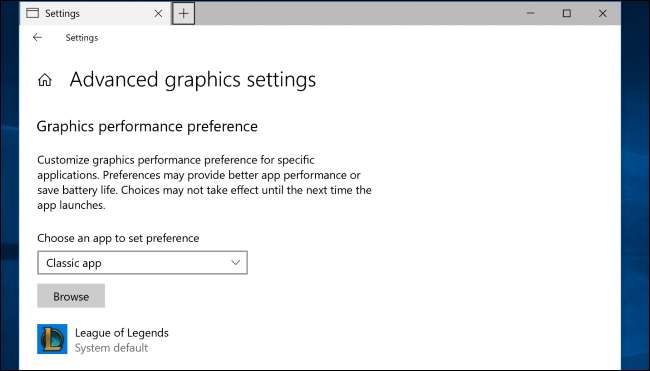
Det er nå en ny side med grafikkinnstillinger som lar deg velge hvilken GPU du vil at applikasjonene skal bruke hvis du har et multi-GPU-system. Både NVIDIA og AMD har sine egne kontrollpaneler for dette, men dette er en ny standard måte å gjøre det på i Windows, uansett hvilken grafikkmaskinvare du bruker. Alternativene du angir på dette skjermbildet, overstyrer innstillingene i NVIDIA- eller AMD-kontrollpanelene.
For å finne dette alternativet, gå til Innstillinger> System> Skjerm> Grafikkinnstillinger. Du kan bla etter en .exe-fil på systemet ditt og velge hvilken GPU Windows skal bruke til den herfra. Alternativet "Strømsparing" vil være din integrerte grafikk, mens "Høy ytelse" vil være den diskrete eller eksterne GPUen som bruker mer strøm. Hvis PCen din har både en intern diskret GPU og en ekstern GPU tilkoblet, bruker Windows den eksterne GPU når du velger Høy ytelse.
Alternativer for apptillatelse
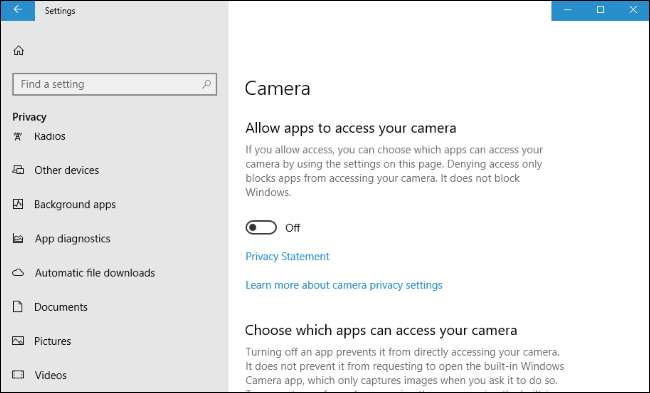
I SLEKT: Slik deaktiverer du webkameraet ditt (og hvorfor du bør)
Når du bytter "La apper bruke kameraets maskinvare" min under Innstillinger> Personvern> Kamera til "Av", vil eldre skrivebordsprogrammer ikke kunne bruke webkameraet ditt. Tidligere gjaldt dette bare for nye Windows Store-apper. Dette betyr at Windows nå har et enkelt programvarealternativ som vil deaktivere tilgang til webkameraet ditt for alle applikasjoner. Men fordi det som gjøres i programvare, kan overstyres av programvare, vil du kanskje fortsatt dekk til webkameraet eller koble det fra når du ikke bruker den.
Det er ingen måte å kontrollere hvilke eldre desktop-apper som får tilgang til webkameraet ditt. Hvis tilgang er på, kan alle stasjonære apper se den. Hvis tilgangen er av, kan ingen skrivebordsprogrammer se den.
Windows lar deg nå kontrollere hvilke UWP (Store) -applikasjoner som har tilgang til hele filsystemet eller mappene Bilder, Videoer og Dokumenter. Når et program ønsker tilgang, må det be deg om tillatelse. Under Innstillinger> Personvern finner du fire nye faner for å kontrollere tilgangen til filsystemet, bilder, videoer og dokumenter.
Fokusassistent erstatter stille timer
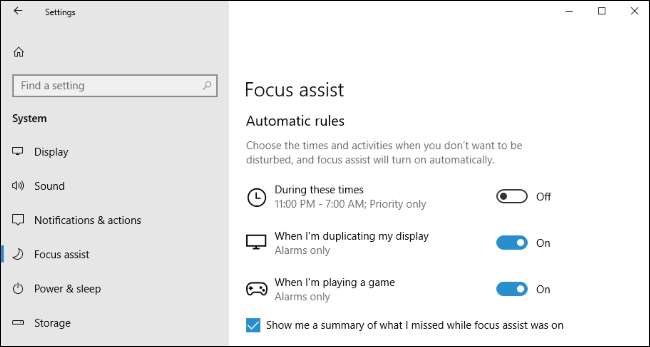
“ Stille timer ”-Funksjonen som tillot deg å dempe varsler i bestemte tidsperioder, har blitt omdøpt til“ Fokusassistent ”.
Focus Assist slås automatisk på i spesifikke situasjoner, for eksempel når du er duplisere skjermen eller å spille DirectX-spill i fullskjerms eksklusiv modus. Den støtter også forskjellige varslingsprioriteter, slik at du kan tillate varsler med høy prioritet gjennom og midlertidig blokkere varsler med lav prioritet. Du ser et sammendrag av alle varsler du savnet når du deaktiverer Focus Assist.
For å tilpasse nøyaktig hvordan dette fungerer, gå til Innstillinger> System> Fokusassistent. Alternativene her lar deg sette din egen varslingsprioritet og timer når Focus Assist automatisk skal aktivere seg selv. Du kan også slå Focus Assist av eller på ved å høyreklikke på varselikonet i høyre hjørne av oppgavelinjen og bruke et av alternativene "Set focus assist".
Språkpakker i Windows Store
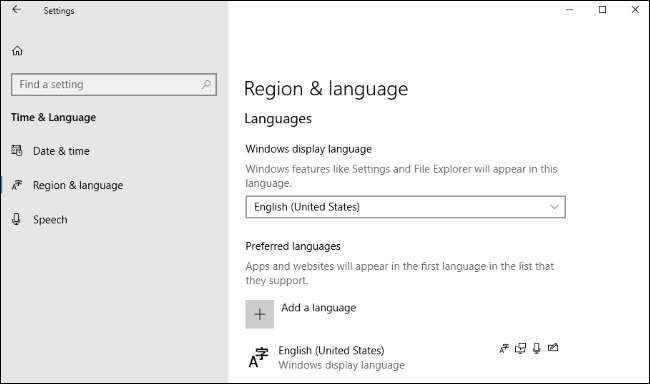
Språkpakker leveres nå via Windows Store, og du kan installere dem ved å gå til Windows Store eller bruke Innstillinger> Tid og språk> Region og språkskjerm, som er redesignet.
Microsoft sier de har begynt å bruke kunstig intelligens og maskinlæring for sine oversettelser, og det å ha språkpakker i butikken betyr at de kan oppdateres med forbedringer oftere.
Skjerm- og DPI-skaleringsalternativer
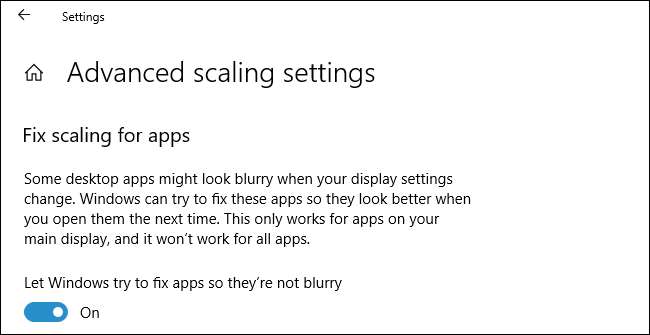
I SLEKT: Hvordan få Windows til å fungere bedre på High-DPI-skjermer og fikse uskarpe skrifter
Informasjon om skjermmaskinvaren din er nå tilgjengelig under Innstillinger> System> Skjerm> Avanserte skjerminnstillinger.
Windows 10 sliter fortsatt med å få eldre apper ser bra ut på høye DPI-skjermer , men det er et nytt alternativ "Løs skalering for apper" under Innstillinger> System> Skjerm> Avansert skalering. Når du aktiverer det, prøver Windows å automatisk justere apper slik at de ikke blir uskarpe. Selv om du ikke har denne innstillingen aktivert, vil Windows vise en "Fix apps that are slurry?" popup hvis det oppdager at det kan være uskarpe apper på skjermen.
Flere innstillinger per app for å overstyre systemets DPI-skaleringsatferd for et enkelt program er også tilgjengelige ved å høyreklikke på en .exe-fil eller skrivebordsgenvei, velge "Egenskaper", velge "Kompatibilitet" og deretter klikke "Endre høye DPI-innstillinger" knapp.
Hjemmegruppen er nå avviklet
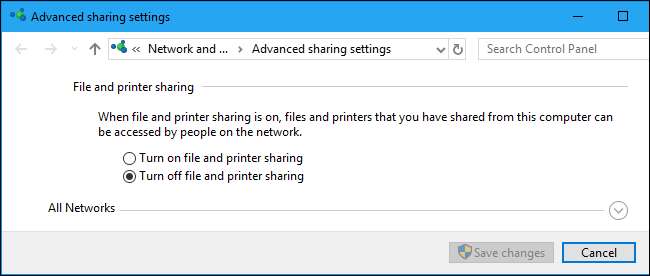
Vi håper du ikke lenger bruker Hjemmegruppefunksjon på hjemmenettverket ditt, siden det nå er deaktivert. Microsoft oppfordrer deg til å bruke moderne løsninger som fildeling av OneDrive, eller Windows 10 Share-funksjonalitet for mapper og skrivere.
HEIF Image Support
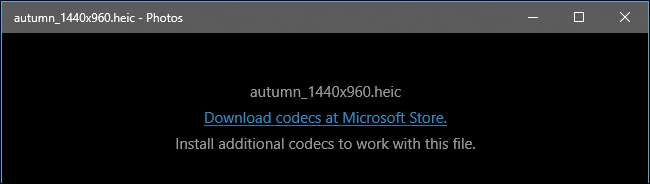
I SLEKT: Hva er HEIF (eller HEIC) bildeformat?
Windows 10 støtter nå visning av bilder i Bildeformat med høy effektivitet uten noen tredjeparts programvare . Dette bildeformatet brukes av Camera-appen når du tar bilder på moderne iPhones, og Google legger også til støtte for det til Android.
Første gang du prøver å åpne en HEIF- eller HEIC-fil, åpnes den i Photos-appen, og appen veileder deg gjennom installering av nødvendige kodeker fra Microsoft Store. Etter at du har installert dem, vil disse bildene vises normalt i Photos-appen, og miniatyrbilder og metadata vises også i File Explorer.
Passordfri pålogging på Windows 10 i S-modus
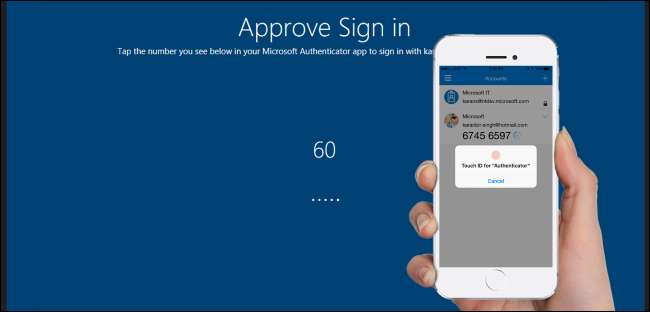
I SLEKT: Hva er Windows 10 S, og hvordan er det annerledes?
Microsoft lar deg nå logge på PCen uten å skrive inn passord i det hele tatt - men bare hvis du bruker det Windows 10 i S-modus , av en eller annen grunn. Hvis du gjør det, kan du laste ned Microsoft Authenticator-app for din Android-telefon eller iPhone og sett opp Windows Hei å bruke den som en påloggingsmetode.
Du ser ikke et passord hvor som helst på Windows-innstillingsskjermen eller påloggingsalternativer hvis du konfigurerer dette. Du vil fortsatt ha en PIN-kode du kan bruke til å logge på hvis du ikke har telefonen.
Nye innstillinger og andre endringer
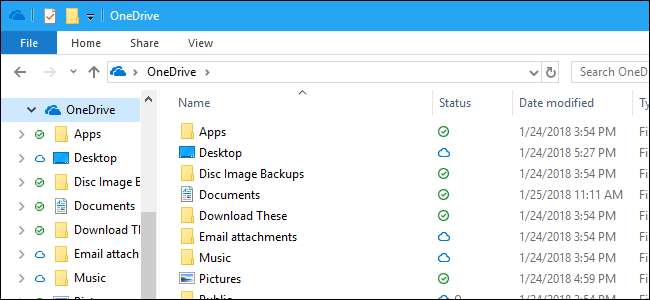
Microsoft gjør alltid en rekke små endringer, og legger til små funksjoner i hele Windows 10 og redesigner biter av grensesnittet. Her er noen få av dem:
- OneDrive-status i navigasjonsruten : Informasjon om synkroniseringsstatus av mapper som er lagret i OneDrive vises nå i Filutforskerens venstre navigasjonsrute. For å slå denne funksjonen på eller av, klikk på “Vis” -knappen på båndet og klikk på “Alternativer”. Klikk på "Vis" -fanen, bla ned, og bytt alternativet "Vis alltid tilgjengelighetsstatus" under Navigasjonsrute på eller av.
- Windows Update-systembrettikon : Et systemstatusfeltikon vises nå når det vises en advarsel eller en varselmelding under Innstillinger> Oppdatering og sikkerhet> Windows Update.
- Windows Update blokkerer nå hvilemodus : Hvis du har datamaskinen din koblet til vekselstrøm, vil Windows Update nå forhindre at PCen går i dvale i opptil to timer for å oppdatere den, hvis en oppdatering er nødvendig. Dette øker sjansene for at en oppdatering fullføres mens du ikke bruker PC-en i stedet for mens du er.
- Passordgjenoppretting for lokale kontoer : Du kan stille sikkerhetsspørsmål for lokale brukerkontoer, og du kan svare på disse spørsmålene fra påloggingsskjermen for å få tilgang til datamaskinen din hvis du noen gang glemmer passordet til den lokale kontoen. For å stille sikkerhetsspørsmål, gå til Innstillinger> Kontoer> Påloggingsalternativer> Oppdater sikkerhetsspørsmålene dine.
- Mer flytende design : Windows 10s grensesnitt bruker den nye flytende designen i akrylstil flere steder, fra Innstillinger-appen og berøringstastaturet til oppgavelinjen, delingsgrensesnitt og klokke-popup.
- En redesignet spillbar : The Game Bar som vises når du trykker på Windows + G har også blitt redesignet for strømlinjeformet tilgang til de forskjellige alternativene. Du kan nå velge et Game Bar-tema: Dark, Light eller ditt nåværende Windows-tema.
- Emoji typing forbedringer : Emoji-tastaturet, tilgjengelig ved å trykke Windows +. eller Windows +; , lukkes ikke automatisk etter at du har valgt en emoji, så du kan lettere skrive flere emojier samtidig. Trykk på Esc-tasten eller klikk på “x” for å lukke den. Touch-tastaturet vil også foreslå emojis når du skriver ord som "enhjørning".
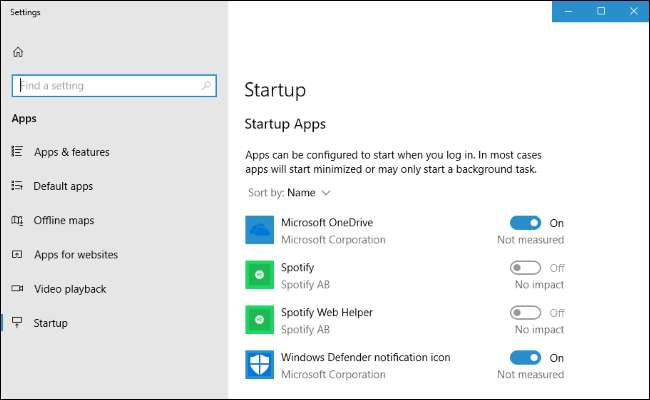
- Oppstart App Management : Oppstartsapper kan nå administreres fra Innstillinger> Apper> Oppstart. Tidligere var dette alternativet skjult i Oppgavebehandling .
- Nydesignede Windows Defender-innstillinger : Innstillinger> Oppdatering og sikkerhet> Windows Defender-skjermen heter nå "Windows Security" i stedet, og den er redesignet for å gi rask tilgang til forskjellige sikkerhetsalternativer, inkludert konto- og enhetssikkerhet.
- Kategorier i personverninnstillinger : Innstillinger> Personvern-skjermbildet har nå kategorier i navigasjonsruten, og deler Windows-personverninnstillingene fra administrasjonssidene for apptillatelser.
- Rask tilgang til appinnstillinger : Du kan nå høyreklikke på en appflis eller en snarvei i Start-menyen og velge Mer> Appinnstillinger for raskt å åpne innstillingssiden, der du kan tilpasse appens tillatelser, tilbakestille den, avinstallere den eller slette dataene. Denne skjermen er også tilgjengelig ved å gå til Innstillinger> Apper og funksjoner, klikke på appens navn og klikke på "Avanserte alternativer". Denne skjermen viser nå også appens versjonsnummer, oppstartsoppgaver og kommandolinjealias.
- Klippverktøy og mal 3D : Klippeverktøyet for å fange skjermbilder har nå en “Rediger i Mal 3D ”-Knappen.
- Moderne tastaturinnstillinger : En ny side med tastaturinnstillinger er tilgjengelig på Innstillinger> Tid og språk> Tastatur. Den lar deg bytte mellom oppsett, veksle innstillinger som nøkkellyder og autokorreksjon, og justere avanserte tastaturinnstillinger. Noen innstillinger er fjernet fra kontrollpanelet nå som disse alternativene er tilgjengelige her.
- Foretrekker mobildata : Du kan nå be Windows om å foretrekke mobildata fremfor Wi-Fi - enten hele tiden, eller bare når Wi-Fi-tilkoblingen er dårlig. Dette alternativet er tilgjengelig under Innstillinger> Nettverk og Internett> Mobil, hvis du har mobil maskinvare på datamaskinen.
- Forteller i sikkermodus : Windows lar deg nå bruke tekst til tale Fortellerfunksjon selv mens du startet opp i sikkermodus.
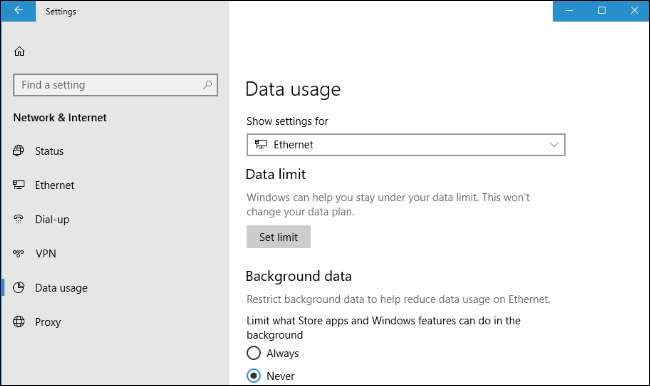
- Databruk for Wi-Fi og Ethernet : Med skjermbildet Innstillinger> Nettverk og Internett> Databruk kan du nå angi datagrenser, håndheve bakgrunnsdatarestriksjoner og se databruk på Wi-Fi og kablet Ethernet-tilkobling i tillegg til mobildatatilkoblinger. Du kan høyreklikke på "Databruk" -fanen på innstillingsskjermbildet og velge "Fest til start" for å se databruk som en live-flis på Start-menyen.
- Velg håndskriften : Du kan velge fonten din håndskrift konverterer til, fra Innstillinger> Enheter> Penn og Windows-blekk> Endre skrifttypen for håndskriftopplevelsen.
- Innebygd håndskriftpanel : Du kan nå trykke på moderne tekstfelt - som de i Innstillinger-appen - med en penn og skrive tekst direkte inn i tekstfeltet fra et utvidet håndskriftpanel som vises.
- Forbedringer av håndskriftpanelet : The håndskriftpanel er bedre til å gjenkjenne ord hvis de gjenkjennes feil når du trekker over din eksisterende håndskrift for å rette den. Knappene på håndskriften er også omorganisert.
- Tilbakestill innstillinger for spillmodus : Du kan tilbakestille alle dine Spillemodus standardverdiene ved å gå til Innstillinger> Spill> Spillmodus> Tilbakestill innstillinger for spillmodus.
- Enklere Windows Hello Setup : Du kan sette opp Windows Hei Pålogging for ansikt, fingeravtrykk eller PIN-kode rett fra påloggingsskjermen ved å klikke på "Windows Hello" -knappen under Påloggingsalternativer.
- Kontroller automatisk skjuling av rullefelt : Windows gjemmer automatisk rullefelt i nye UWP-apper, men du kan nå deaktivere dette fra Innstillinger> Enkel tilgang> Skjerm> Skjul rullefelt automatisk i Windows.
- Deaktiver eller aktiver hurtigtasten for fargefilter : The Fargefiltre hurtigtast er nå deaktivert som standard, men du kan slå den av eller på fra Innstillinger> Enkel tilgang> Fargefiltre.
- Se og tøm ordboken : Du kan gå til Innstillinger> Personvern> Tale, blekk og skriving for å se ord du har lagt til i brukerordlisten din og fjerne den, hvis du vil.
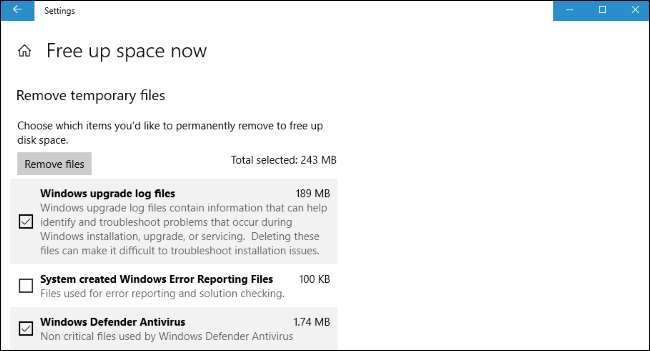
- Diskopprydding i lagringsinnstillinger : Vinduene Disk Opprydding funksjonalitet er lagt til den nye Innstillinger-appen under Innstillinger> System> Lagring> Frigjør plass nå.
- Mer moderne lydalternativer: Mange lydalternativer, som å bytte enhet og feilsøke lyden din, har flyttet til Innstillinger> System> Lyd. Det er også en ny side under Innstillinger> System> Lyd> Appvolum og enhetsinnstillinger, der du kan velge ønsket lydutgang og inndataenheter hele systemet og for individuelle apper.
- Ordforslag med et maskinvaretastatur : Når du skriver med et maskinvaretastatur, kan du nå aktivere ordforslag og bruke piltastene og Enter eller mellomromstastene for å velge dem. Denne funksjonen er deaktivert som standard, bare tilgjengelig for engelsk (USA), og er rettet mot engelskspråklige elever, utdanning og tilgjengelighet, ifølge Microsoft. Dette alternativet er tilgjengelig under Innstillinger> Enheter> Skriving> Vis tekstforslag når jeg skriver på maskinvaretastaturet.
- Arbeidsmapper på forespørsel : “ Arbeidsmapper ”-Funksjonen som gjør det mulig for bedrifter å gjøre filer tilgjengelig på sine ansattes PC-er, har nå et nytt alternativ“ On-demand file access ”. Når dette er aktivert, vil arbeidsmapper fungere som OneDrive i File Explorer, og gjøre alle filene synlige, men bare laste dem ned når du åpner dem.
- Øyekontrollforbedringer : Microsoft la til integrerte øyekontrollfunksjoner i Fall Creators Update. Forbedring av det, de har nå lagt til enklere rulle- og klikkalternativer, samt lenker til vanlige oppgaver og en pauseknapp på øyekontrollens startplate. Dette regnes fortsatt som en "forhåndsvisning" -funksjon, og fungerer bare hvis du har en spesialisert perifer utstyr for øyesporing.
- Flerspråklig tekstforutsigelse : Når du skriver flere språk med berøringstastaturet, trenger du ikke lenger å bytte språk manuelt. Windows viser automatisk ordspådommer fra de tre språkene du bruker hyppigst. Du kan deaktivere denne funksjonen fra Innstillinger> Enheter> skriving> Flerspråklig tekstforutsigelse, hvis du vil.
Funksjoner for utviklere og systemadministratorer
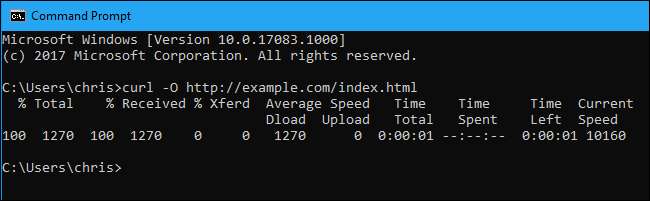
Windows 10s oppdatering fra april 2018 har noen funksjoner nerdene også vil sette pris på:
- Krølle- og tjerkommandoer : The curl and tar utilities for nedlasting av filer og utpakking av .tar-arkiver, ofte brukt på Linux, er nå innebygd i Windows. Du finner dem på C: \ Windows \ System32 \ curl.exe og C: \ Windows \ System32 \ tar.exe. Windows 10 har allerede en innebygd SSH-klient også.
- Innfødte UNIX-stikkontakter : Windows 10 støtter nå naturlig UNIX-stikkontakter (AF_UNIX) takket være den nye afunix.sys-kjernedriveren. Dette vil gjøre det lettere å portere programvare til Windows fra Linux og andre UNIX-lignende systemer, og utviklere som brukes til UNIX-kontakter kan bare bruke dem når de lager Windows-programvare.
- Windows Defender Application Guard : Windows Defender Application Guard-funksjonen for å sikre Microsoft Edge, som ble introdusert i Fall Creators Update, var opprinnelig bare for Windows 10 Enterprise-brukere. Denne funksjonen er nå tilgjengelig for Windows 10 Pro-brukere , men er fortsatt deaktivert som standard. Den har nå en ny valgfri funksjon som lar brukerne laste ned filer fra den beskyttede Edge-nettleseren til vertsoperativsystemet.
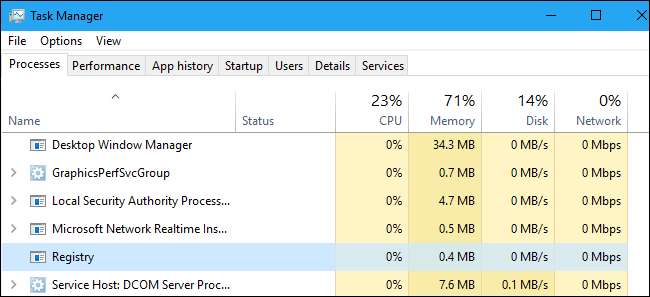
- En registerprosess : Hvis du ser på Oppgavebehandling, vil du nå se en ny prosess som heter "Register". Dette er en minimal prosess som er laget for å holde registerdata fra Windows-kjernen. Siden dataene uansett tidligere var lagret i kjernen, forblir den totale systemminnebruk den samme. Microsoft sier dette vil tillate dem å optimalisere mengden minne som brukes av registeret i fremtiden.
- Nye retningslinjer for optimalisering av levering : Ny policy (begge for Gruppepolicy og Mobile Device Management) er tilgjengelige for å kontrollere Leveringsoptimalisering funksjonen som brukes til oppdateringer av Windows Update og Store-apper. Administratorer kan for eksempel begrense båndbredden basert på tidspunktet på dagen. Disse policyene er tilgjengelige under Administrative maler> Windows-komponenter> Leveringsoptimalisering i gruppepolicyeditoren.
- Windows Hypervisor Platform API : Det er en ny utvidet brukermodus-API slik at tredjepartsapplikasjoner kan opprette og administrere partisjoner, konfigurere minnekartlegging og kontrollere utførelse av virtuelle prosessorer.
- Egendefinerte skript under funksjonsoppdateringer : Bedrifter kan nå konfigurere PCene til å kjøre tilpassede skript under en Windows-funksjonsoppdatering.
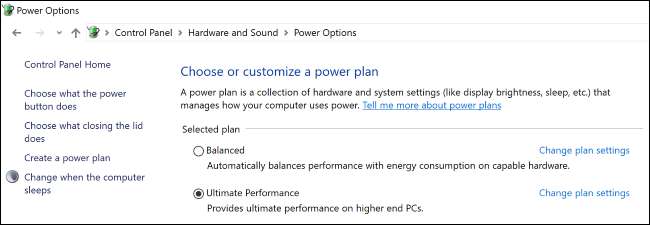
- Ultimate Performance Mode for arbeidsstasjoner : PCer som kjører Windows 10 Pro for arbeidsstasjoner kan nå velge en "Ultimate Performance" kraftplan. Dette fungerer som den nåværende kraftplanen for høy ytelse, men "går et skritt videre for å eliminere mikroforsinkelser assosiert med finkornet strømstyringsteknikk". Dette er bare tilgjengelig på stasjonære PC-er, og kan øke strømforbruket.
- Produktivitetsfokuserte applikasjoner for arbeidsstasjoner : PCer som kjører Windows 10 Pro for Workstations, vil også se produktivitetsfokuserte applikasjoner i stedet for forbrukerapps og spill som Candy Crush . Vi skulle ønske Microsoft ville gjøre den samme endringen for standard Windows 10 Pro-PCer!
- Windows AI-plattform og andre nye API-er : Microsoft kunngjorde en rekke nye API-er for utviklere på Windows Developer Day , inkludert en Windows AI-plattform. Utviklere kan importere eksisterende forhåndstrente maskinlæringsmodeller fra forskjellige AI-plattformer og kjøre dem lokalt på Windows 10-PCer.
Forbedringer av Linux-applikasjoner
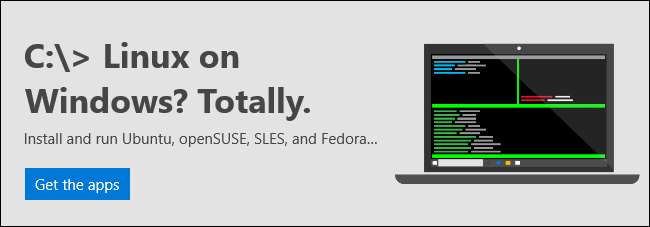
I SLEKT: Slik installerer og bruker du Linux Bash Shell på Windows 10
Microsoft fortsetter å forbedre seg Windows Subsystem for Linux , som lar deg kjøre Linux-distribusjoner som Ubuntu og openSUSE direkte på Windows 10.
- Innfødte UNIX-stikkontakter : Den nye UNIX-kontakten er ikke bare for Windows-applikasjoner. Linux-applikasjoner som kjører under Windows Subsystem for Linux kan kommunisere med de innfødte Windows UNIX-kontaktene også.
- Støtte for seriell enhet : Linux-applikasjoner har nå tilgang til serielle enheter (COM-porter) .
- Bakgrunnsoppgaver : Linux-applikasjoner kan nå løpe i bakgrunnen . Dette betyr at applikasjoner som sshd, tmux og skjerm nå fungerer som de skal.
- Forbedringer av høyde : Du kan nå kjøre både forhøyede (som administrator) og ikke-forhøyede (som en standardbruker) Windows Subsystem for Linux-økter samtidig.
- Planlagt oppgavestøtte : Du kan starte Linux-applikasjoner fra planlagte oppgaver.
- Støtte for ekstern tilkobling : Du kan nå starte Windows Subsystem for Linux mens du er koblet til via OpenSSH, VPN, PowerShell Remoting eller et annet verktøy for ekstern tilkobling.
-
Konverter Linux raskt til Windows-baner
: The
Wslpathkommandoen lar deg konvertere en Linux-bane til Windows-ekvivalenten. - Tilpass lanseringsinnstillinger : Du kan nå endre noen lanseringsinnstillinger for Linux-distribusjoner som kjører under Windows Subsystem for Linux. Hver Linux-distribusjon har en konfigurasjonsfil på /etc/wsl.conf. Du kan redigere denne filen for å endre noen automount og nettverksinnstillinger , og flere innstillinger vil sannsynligvis bli eksponert her i fremtiden.
- Del miljøvariabler : En ny WSLENV miljøvariabel deles mellom Windows- og Linux-distribusjoner som kjører under WSL. Du kan formatere variabler slik at de fungerer som de skal under både Windows og Linux.
- Saksfølsomhet for Windows : Det er nå et NTFS-alternativ du kan stille inn for å aktivere saksfølsomhet for en katalog. Hvis du aktiverer dette, vil selv Windows-applikasjoner behandle filene i den mappen med store og små bokstaver. Dette vil tillate deg å ha filer som heter to forskjellige filer med navnet “eksempel” og “Eksempel”, og til og med Windows-applikasjoner vil se dem som forskjellige filer.
Sett er borte, men skal vises i Redstone 5
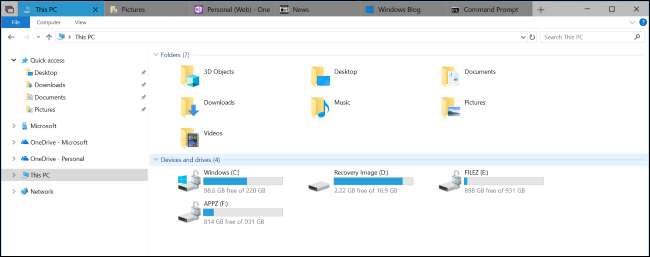
Microsoft jobber også med en interessant “ Settene " trekk. Den ble fjernet fra forhåndsvisningene av oppdateringen fra april 2018, men den er nå tilbake forhåndsvisningene av Redstone 5 .
Denne funksjonen vil gi faner i hvert Windows 10-vindu. Du kan klikke på “+” i tittellinjen i et vindu for å åpne en ny fane. Disse fanene kan enten være "app-faner" som inneholder universelle Windows 10-apper, eller "web-faner" som legger inn en Microsoft Edge-webside.
For eksempel kan du jobbe med et dokument i Microsoft Word, og åpne to nye faner, en for en OneNote-notatbok og en for en webside i Microsoft Edge. Dette vinduet vil da være et "sett" med tre forskjellige aktiviteter i tre forskjellige applikasjoner, men de vil alle være i samme vindu. Du kan raskt bytte gjennom faner og ha referansematerialet ditt nært mens du arbeider med dokumentet.
Sett vil gå tilbake til Insider Preview builds etter at april 2018-oppdateringen er utgitt som et stabilt produkt, så det vil trolig være en del av den neste Redstone 5-utgivelsen i stedet. Microsoft eksperimenterer fortsatt med denne funksjonen og finner ut nøyaktig hvordan den vil fungere.
Cloud Clipboard er borte, men skal vises i Redstone 5
Microsoft kunngjorde opprinnelig en "Cloud Clipboard" -funksjon som en del av tidslinjen, og den skulle opprinnelig ankomme i forrige Fall Creators Update. Denne funksjonen vil synkronisere tekst og andre data du kopierer og limer inn mellom PCene og enhetene dine, og gir deg sømløs kopiering og liming overalt. Du vil kunne kopiere noe fra PC-en din og lime det inn på iPhone, med Windows + V som åpner vinduet til utklippstavlen i skyen på en PC.
Denne funksjonen dukket opp i noen tidlige versjoner av Redstone 4 forhåndsvisning bygger, men det var fjernet . Microsoft ønsker tydeligvis å ta mer tid med det, men vi forventer å se skyutklippstavlefunksjonen dukke opp i neste oppdatering.







